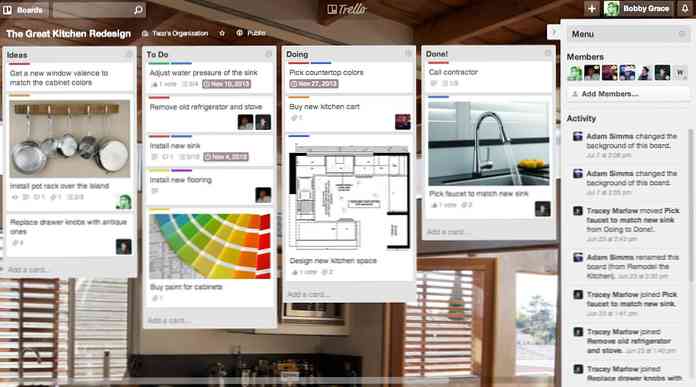10 начина за отварање командне линије у оперативном систему Виндовс 10

Командни ред је присутан заувек, и још увек је велики ресурс који вам је на располагању. Данас вам показујемо све различите начине за отварање командног ретка. Кладимо се да их не знате све.
Командни ред је прилично користан алат. То вам омогућава да урадите неке ствари брже него што их можете урадити у графичком интерфејсу и нуди неке алате које једноставно не можете наћи у графичком интерфејсу. И у правом духу тастатуре ниња, Цомманд Промпт такође подржава све врсте паметних пречица на тастатури које га чине још моћнијим. Иако је лако отворити командни редак из Старт менија, то није једини начин да то урадите. Дакле, погледајмо остатак.
Напомена: овај чланак је заснован на Виндовс 10, али већина ових метода би требала радити иу ранијим верзијама Виндовса.
Отворите командну линију из менија Виндовс + Кс Повер Усерс
Притисните Виндовс + Кс да бисте отворили мени Повер Усерс, а затим кликните на „Цомманд Промпт“ или „Цомманд Промпт (Админ)“.

Белешка: Ако видите ПоверСхелл уместо Цомманд Промпт у менију Повер Усерс, то је прекидач који је остварен помоћу алатке Цреаторс Упдате за Виндовс 10. Врло је лако да се вратите на приказ командне линије у менију Повер Усерс ако желите, или ПоверСхелл можете пробати. У ПоверСхелл-у можете да урадите скоро све што можете да урадите у командној линији, као и много других корисних ствари.
Отворите наредбени редак из Управитеља задатака
Отворите Таск Манагер са више детаља. Отворите “Филе” мени и одаберите “Рун Нев Таск” цмд или цмд.еке, а затим кликните на "ОК" да бисте отворили регуларни Цомманд Промпт. Такође можете да проверите “Креирај овај задатак са администраторским привилегијама” да отворите Цомманд Промпт као администратор.

Отворите наредбени редак у Админ моду из Таск Манагер-а Сецрет Еаси Ваи
Да бисте брзо отворили командну линију са администраторским привилегијама из Таск Манагер-а, отворите мени „Филе“, а затим држите тастер ЦТРЛ док кликнете на „Рун Нев Таск“..

Отворите наредбени редак из претраживања Старт менија
Можете једноставно отворити наредбени редак кликом на Старт, а затим упишете “цмд” у оквир за претраживање. Алтернативно, кликните / тапните на икону микрофона у пољу за претраживање Цортане и реците "Покрени командни ред."
Да бисте отворили Цомманд Промпт са администраторским привилегијама, кликните десним тастером миша на резултат, а затим кликните на "Рун ас Администратор". Можете и да означите резултат помоћу тастера са стрелицама, а затим притисните Цтрл + Схифт + Ентер.

Отвори командну линију померањем кроз Старт мени
Кликните на Старт. Померите се надоле и проширите фасциклу „Виндовс систем“. Кликните на “Цомманд Промпт”. Да бисте отворили административне привилегије, кликните десним тастером миша на Цомманд Промпт и изаберите “Рун ас администратор”.

Отворите Цомманд Промпт из Екплорера
Отворите Филе Екплорер, а затим идите до Ц: Виндовс Систем32 фолдер. Двапут кликните на датотеку „цмд.еке“ или кликните десним тастером миша на датотеку и изаберите „Покрени као администратор“. Такође можете да креирате пречицу до ове датотеке и да сачувате пречицу где год желите.

Отворите Цомманд Промпт из Рун Бок
Притисните Виндовс + Р да отворите “Рун” бок. Откуцајте “цмд”, а затим кликните “ОК” да бисте отворили регуларну командну линију. Откуцајте “цмд”, а затим притисните Цтрл + Схифт + Ентер да бисте отворили командну линију администратора.

Отворите наредбени редак из адресне траке програма Филе Екплорер
У програму Филе Екплорер кликните на адресну траку да бисте је изабрали (или притисните Алт + Д). Откуцајте “цмд” у адресну траку и притисните Ентер да бисте отворили командну линију са путањом тренутне фасцикле која је већ подешена.

Отвори командну линију овде из Филе Филе Филе менија
У програму Филе Екплорер, идите до било које фасцикле коју желите да отворите у командној линији. У менију „Датотека“ изаберите једну од следећих опција:
- Отворите командну линију. Отвара наредбени редак унутар тренутно одабране мапе са стандардним дозволама.
- Отворите командну линију као администратор. Отвара командну линију унутар тренутно изабране фасцикле са администраторским дозволама.

Отворите командну линију из контекстног менија директоријума у Филе Екплореру
Да бисте отворили прозор наредбеног ретка у било коју мапу, Схифт + десним кликом на фасциклу у Филе Екплорер-у, а затим одаберите "Опен цомманд виндов хере."

Направите пречицу за командни ред на радној површини
Кликните десним тастером миша на празно место на радној површини. Из контекстног менија изаберите Нев> Схортцут.

Укуцајте “цмд.еке” у оквир и кликните “Нект”.

Дајте пречици име и кликните на "Финисх".

Сада можете двапут кликнути на пречицу да бисте отворили наредбени редак. Ако желите да отворите Цомманд Промпт са администраторским привилегијама, кликните десним тастером миша на пречицу и изаберите "Пропертиес" из контекстног менија. Кликните на дугме „Напредно“ и означите опцију „Покрени као администратор“. Затворите оба прозора за својства

Сада само двапут кликните на пречицу да отворите Цомманд Промпт као администратор.